Шаг 2. Отправка набора событий в QRadar
11 апреля 2024
ID 167590
На этом шаге необходимо отправить в QRadar два набора событий, чтобы QRadar автоматически добавил два новых источника журналов — один для проверки работоспособности, а другой — для событий из Kaspersky CyberTrace Service.
Чтобы добавить новые источники журналов, выполните следующие действия:
- Отправьте файл журнала проверки работоспособности.
Отправьте в QRadar файл
verification/kl_verification_test_leef.txt, как описано в процедуре в подразделе «Отправка набора событий» ниже.После отправки файла проверки работоспособности QRadar будет содержать источник журналов
KL_Verification_Tool. - Отправьте образец файла журнала.
Для тестирования и окончательной настройки интеграции с QRadar отправьте образец файла журнала
integration/qradar/sample_initiallog.txtв QRadar, как описано в процедуре в подразделе «Отправка набора событий» ниже.После отправки файла проверки работоспособности QRadar будет содержать источник журналов
KL_Feed_Service_v2.Согласно документации QRadar, после добавления нового источника журналов может быть пропущено до 25 событий. Таким образом, возможно, файл sample_initiallog.txt придется отправить несколько раз. Таким образом будет обеспечено отображение некоторых событий в QRadar и их обработка в Kaspersky CyberTrace Service.
Отправка набора событий
Чтобы отправить события в QRadar, выполните следующие действия:
- В элементе
Connectionконфигурационного файла Log Scanner укажите IPv4-адрес и порт сервера QRadar (обычно это514). - Вызовите следующую команду из каталога Log Scanner.
В ОС Linux:
./log_scanner -p <log_file> [-p <log_file2> ...]В ОС Windows:
log_scanner.exe -p <log_file> [-p <log_file2> ...]<log_file>,<log_file2>— отправляемые файлы журнала. Кроме того, можно указать каталог, содержащий файлы журнала для отправки. - В QRadar Console (т. е. в веб-интерфейсе QRadar) выберите Admin > Log Sources.
В списке источников журналов появится новый источник журналов типа
Kaspersky CyberTrace. - В форме настроек нового источника журналов снимите флажок Coalescing Events и нажмите кнопку Save.
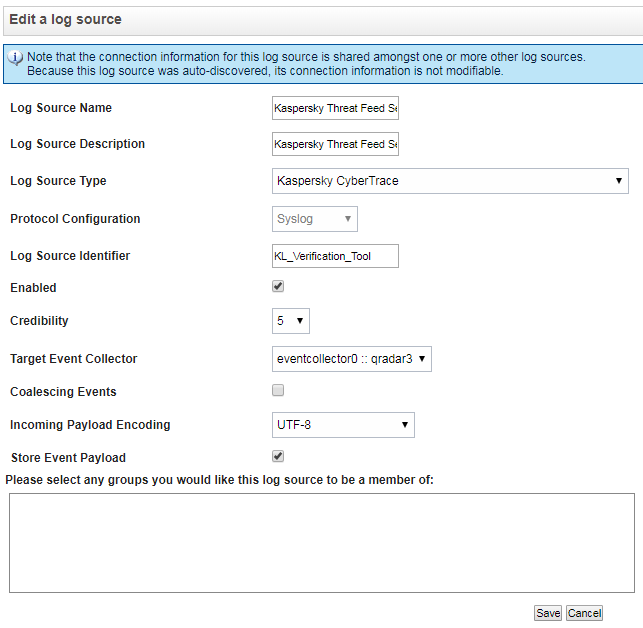
Редактирование источника журналов
- При необходимости выполните развертывание изменений, для этого выберите пункт меню Admin > Deploy Changes в QRadar Console.
